
Az Android általában PIN-kód, minta vagy teljes jelszó megadásával védi az eszközét. Telefonja nem haszontalan, ha elfelejti a feloldókódot - megkerülheti és visszatérhet.
Amint a Google szigorítja a biztonságot, ez az Android modern verzióinál nehezebbé vált. De mindig van mód arra, hogy telefonját ismét használhatóvá tegye, amennyiben emlékszik Google-fiókja felhasználónevére és jelszavára.
Az Android modern verziói (5.0 és újabb)
Az Android korábban képes volt megkerülni a PIN-kódot vagy jelszót, de ezt a funkciót eltávolították az Android 5.0-ból. Sajnos ez azt jelenti, hogy nincs beépített módszer a minta, PIN-kód vagy jelszó egyszerű alaphelyzetbe állítására, és hozzáféréshez a telefonhoz vagy a táblagéphez. Ez azonban további védelmet nyújt az adatoknak - a támadóknak nincs módjuk megkerülni a jelszót, hacsak nem tudják azt.
Az Android Smart Lock funkciója esetleg megmenthet. Tegyük fel például, hogy beállította a Smart Lock funkciót androidos telefonján, és automatikusan bejelentkezik, amikor az otthoni Wi-Fi-n van. Elviheti a telefonját az otthoni Wi-Fi hálózathoz, és automatikusan kinyit, még akkor is, ha nem emlékszik a szokásos feloldókódra.
Maradt néhány más trükk, amely működhet. Például Samsung készülékeken, ha Samsung fiókkal jelentkezett be az eszközbe, akkor lépjen a A Samsung Find My Mobile webhely , jelentkezzen be ugyanazzal a Samsung-fiókkal, és a „Képernyő feloldása” opcióval távolról távolítsa el az eszköz zárolási képernyőjét. Más gyártók potenciálisan hasonló funkciókat kínálhatnak, ha rendelkeznek eszközkövető webhellyel, ha feliratkozott.
Ha már kinyitotta a rendszerbetöltőt, és telepítette a egyedi helyreállítás , akkor képes lehet arra, hogy a környezetet eltávolítsa a kódot. Valószínűleg azonban nem lehet egyedi helyreállítást telepíteni a készülék gyári visszaállítása nélkül, ha még nem tette meg.
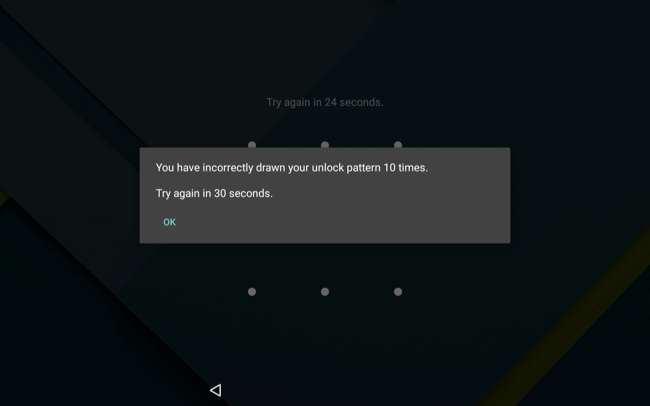
Android 4.4 és újabb
ÖSSZEFÜGGŐ: Hogyan lehet megkerülni és visszaállítani a jelszót minden operációs rendszeren
Az Android régebbi verziói Android 4.4 KitKat és régebbi - van egy integrált módja a minta, PIN-kód vagy más jelszó megkerülésének, ha elfelejti. A szolgáltatás megtalálásához először ötször adjon meg helytelen mintát vagy PIN-kódot a lezárási képernyőn. Megjelenik az „Elfelejtett minta”, a „PIN kód elfelejtése” vagy a „Elfelejtett jelszó” gomb. Érintse meg. A rendszer kéri az Android-eszközhöz társított Google-fiók felhasználónevének és jelszavának megadását.
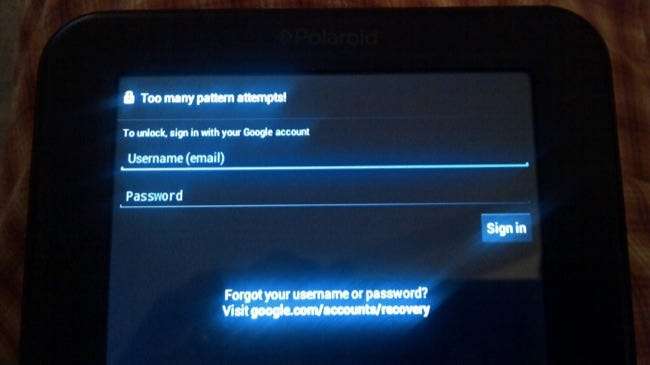
Ha minden más nem sikerül: Gyári beállítások visszaállítása az eszközre
Feltéve, hogy nincs egyszerű lehetősége a készülék visszaállítására a fenti trükkök egyikével, valószínűleg le kell mondania a készüléken tárolt adatokról. Ismét használható állapotba hozhatja eszközét, de ez magában foglalja a gyári beállítások visszaállítását, az eszköz tárolójának törlését és a nulláról történő újbóli beállítását.
Ez nem olyan rossz, mint amilyennek hangzik, mivel a modern Android-eszközön lévő legtöbb adatnak csak online kell szinkronizálódnia. Jelentkezzen be ugyanazzal a Google-fiókkal, és hozzáférhet e-mailjeihez, névjegyeihez, alkalmazásaihoz és gyakorlatilag minden máshoz. Ezután beállíthat egy új feloldókódot.
Ha eszközén van kivehető SD-kártya, akkor valószínűleg a gyári visszaállítás elvégzése előtt ki kell vennie az SD-kártyát, csak annak biztosítása érdekében, hogy az ott tárolt fájlokat ne írják felül. Valószínűleg a legjobb az Android-eszköz leállítása, az SD-kártya eltávolítása, majd a folytatás.
ÖSSZEFÜGGŐ: Hogyan lehet megtalálni az elveszett vagy ellopott Android telefont
Ha a készülék engedélyezte a Google Android Eszközkezelőjét , ellátogathat a Android Eszközkezelő webhelyet, és jelentkezzen be ugyanazzal a Google-fiókkal, amelyet az adott Android-eszközön használ. Válassza ki azt az eszközt, amelyből nem rendelkezik, és válassza a „Törlés” lehetőséget a távoli törléshez. Ezt követően a semmiből állíthatja be - a zárkód eltávolításra kerül, de az eszköz is törlődik.
Ne feledje, hogy az Android Eszközkezelőben a „Zárolás” opció csak akkor engedélyezi az új zárkód beállítását, ha telefonja vagy táblagépe még nem rendelkezik feloldókóddal, ezért nem használható meglévő zárkód eltávolítására.
Ha engedélyezett egy másik távoli telefont vagy táblagép-követési szolgáltatást, valószínűleg annak webhelyét is használhatja eszközének távoli törléséhez.
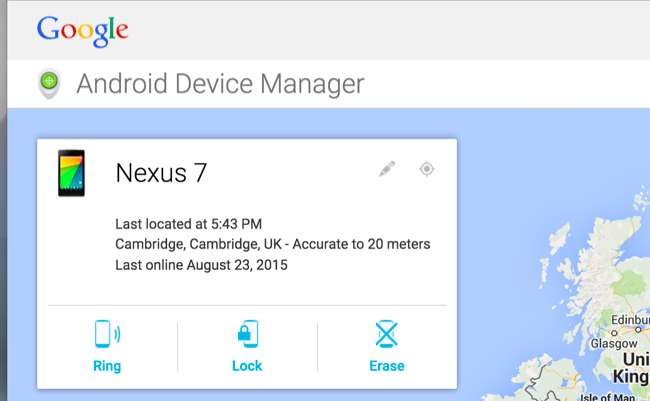
Ha nem engedélyezte telefonján vagy táblagépén a Google Android Eszközkezelőjét, akkor rendben van. Akkor is visszaállíthatja gyárilag telefonját vagy táblagépét, ha nem tudja feloldani.
ÖSSZEFÜGGŐ: Az Android telefon vagy táblagép gyári visszaállítása, ha nem indul el
Ennek pontos módja eltér a különböző telefonokon és táblagépeken. Muszáj lesz indítsa el az eszköz rendszer-helyreállítási menüjébe, és törölje onnan . Ehhez ki kell kapcsolnia és be kell kapcsolnia az eszközt, miközben a megfelelő gombokat tartja. Például a Nexus 4 készülékén egyszerre kell nyomnia és tartania a Hangerő csökkentése és a Bekapcsolás gombot. A Nexus 5 készülékén egyszerre kell nyomnia és lenyomva tartania a Hangerő csökkentése, a Hangerő növelése és a Bekapcsolás gombot. A készülék helyreállításához használja a helyreállítási menüt.
A Google felajánl egy listát a helyreállítási mód elérésének módjai a Nexus eszközökön . Előfordulhat, hogy internetes keresést kell végrehajtania, vagy ellenőriznie kell készüléke gyártójának támogatási oldalait, hogy megtudja, hogyan lehet visszaállítani.
Az Android 5.1 rendszert futtató eszközökön előfordulhat, hogy ezt követően meg kell adnia annak a Google-fióknak a felhasználónevét és jelszavát, amelyet korábban az eszközhöz társítottak. Ez megakadályozza, hogy valaki más visszaállítsa és használja az eszközét. A hardver használatának visszaszerzéséhez azonban nem lesz szükség a régi feloldókódra.
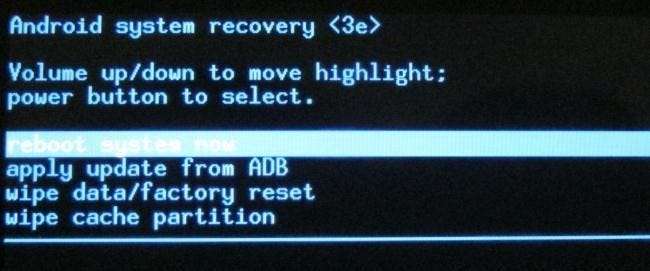
A modern Android-eszközök sokkal jobban működnek, mint az Apple iPhone-ok és iPad-ek. Ha elfelejtette a kódot, a hozzáférés visszaállításához vissza kell állítania a gyári alapértelmezett beállításokat. Ennek akkor van értelme, ha figyelembe vesszük a Google automatikus vágyát titkosítsa az összes Android-eszközt dobozon kívül. A PIN-kódot vagy jelszót a kulcs részeként használják a titkosított Android-eszközön tárolt adatok visszafejtésére.
Kép jóváírása: HishMFaz a Flickr-en , A valaha volt legjobb és legrosszabb fotóblog







